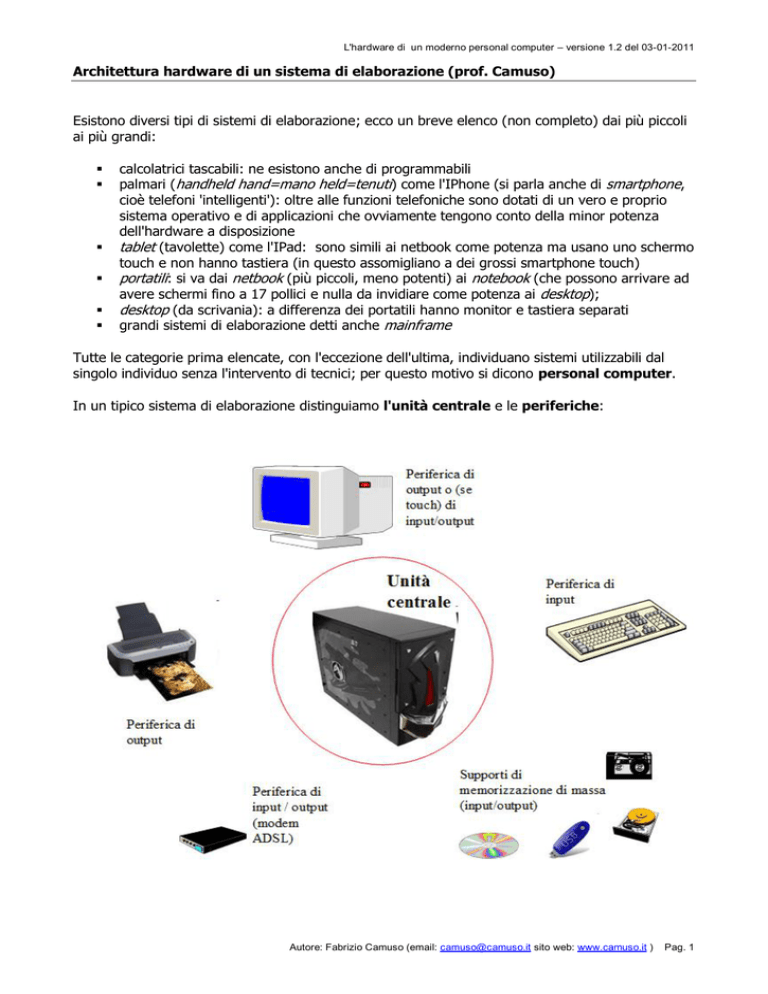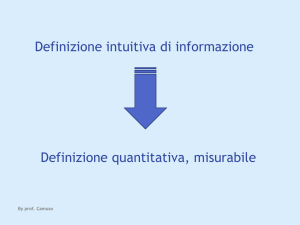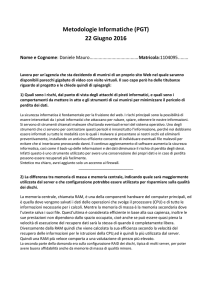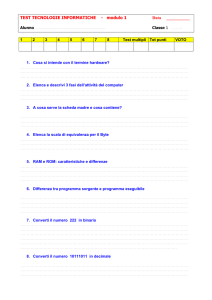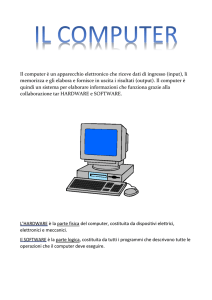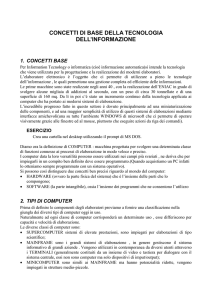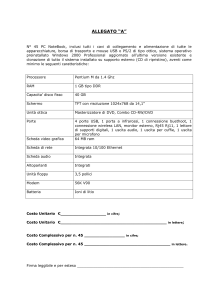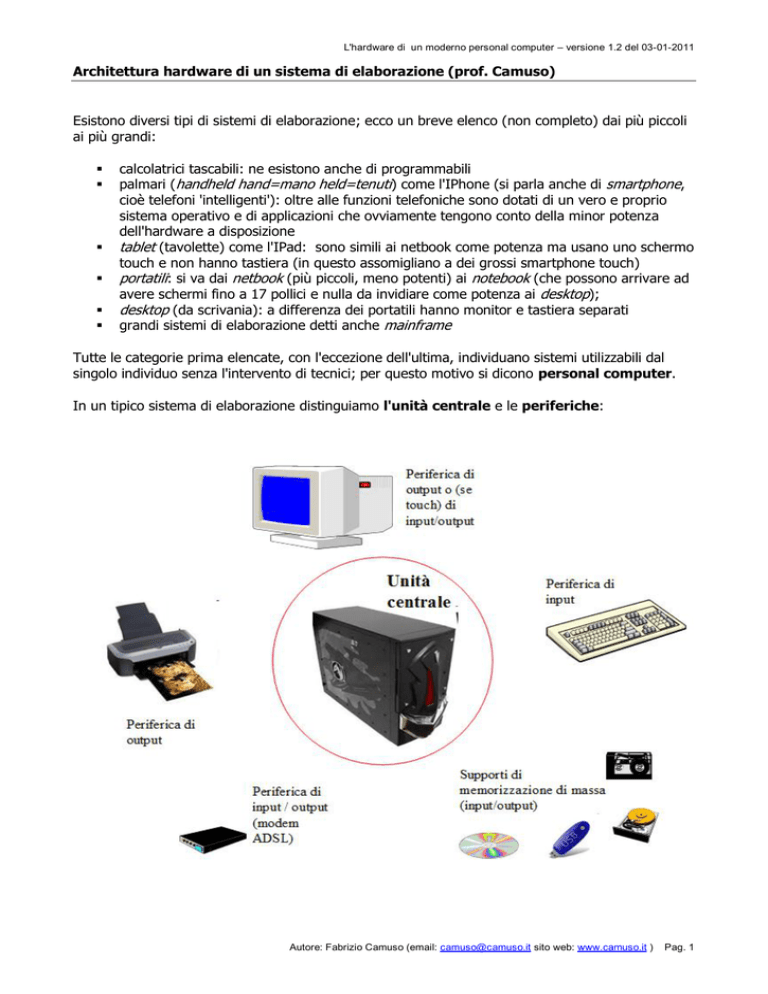
L'hardware di un moderno personal computer – versione 1.2 del 03-01-2011
Architettura hardware di un sistema di elaborazione (prof. Camuso)
Esistono diversi tipi di sistemi di elaborazione; ecco un breve elenco (non completo) dai più piccoli
ai più grandi:
calcolatrici tascabili: ne esistono anche di programmabili
palmari (handheld hand=mano held=tenuti) come l'IPhone (si parla anche di smartphone,
cioè telefoni 'intelligenti'): oltre alle funzioni telefoniche sono dotati di un vero e proprio
sistema operativo e di applicazioni che ovviamente tengono conto della minor potenza
dell'hardware a disposizione
tablet (tavolette) come l'IPad: sono simili ai netbook come potenza ma usano uno schermo
touch e non hanno tastiera (in questo assomigliano a dei grossi smartphone touch)
portatili: si va dai netbook (più piccoli, meno potenti) ai notebook (che possono arrivare ad
avere schermi fino a 17 pollici e nulla da invidiare come potenza ai desktop);
desktop (da scrivania): a differenza dei portatili hanno monitor e tastiera separati
grandi sistemi di elaborazione detti anche mainframe
Tutte le categorie prima elencate, con l'eccezione dell'ultima, individuano sistemi utilizzabili dal
singolo individuo senza l'intervento di tecnici; per questo motivo si dicono personal computer.
In un tipico sistema di elaborazione distinguiamo l'unità centrale e le periferiche:
Autore: Fabrizio Camuso (email: [email protected] sito web: www.camuso.it )
Pag. 1
L'hardware di un moderno personal computer – versione 1.2 del 03-01-2011
Unità centrale: è formata da un contenitore chiamato case e, assemblati all'interno di
quest'ultimo, dai componenti più importanti per un sistema di elaborazione. Esistono molti tipi di
case ma possiamo qui ricordare solo i più diffusi:
1. Quello tipico di sistemi portatili (netbook, notebook); ha la
caratteristica di essere unito con il display (schermo) ed anche la
tastiera non è separata ma inserita sulla parte superiore del case. E'
estremamente sottile (pochissimi cm). Tutto lo spazio è sfruttato al
massimo e per questo motivo le possibili espansioni sono limitate alla
sola aggiunta di RAM. Anche l'aggiornamento è limitato
2. Quelli tipici dei sistemi da scrivania (desktop): sono ormai per lo più
a sviluppo verticale - si parla infatti di case tower (torre) - di
diverse taglie: dal più alto (60 / 70 cm) e maggiormente espandibile
full tower ai più piccoli mid tower (taglia media) e mini tower (il più
piccolo)
COSA TROVIAMO DENTRO IL CASE?
Mother Board (scheda madre)
E' una piastra, sottile pochi millimetri, grande all'incirca come un foglio di protocollo aperto; è
fissata al case con una decina di piccole viti alte pochi mm. Nelle fotografie qui sotto la mother
board è indicata da un riquadro rosso. Tutta la sua superficie è ricoperta da circuiti integrati ed è
chiamata 'madre' perchè è su di essa che vengono fissati, inseriti in prese chiamate slot, molti
degli altri componenti; anche quelli che non sono installati direttamente su di essa (ad esempio
dischi, alimentatore) sono comunque tutti collegati ad essa con cavetti e nessun componente
potrebbe funzionare da solo: è la mother board che li unisce tutti in un sistema ed è per questo
che è un componente fondamentale di un sistema di elaborazione.
dentro il case di un notebook
...
dentro un case orizzontale
dentro un case tower
Autore: Fabrizio Camuso (email: [email protected] sito web: www.camuso.it )
Pag. 2
L'hardware di un moderno personal computer – versione 1.2 del 03-01-2011
Vi interessa conoscere alcune delle marche più diffuse di mother board? Eccovi accontentati:
ASUS, Intel, GigaByte, Abit, FoxConn. Quella che segue è una fotografia dall'alto di una mother
board con evidenziati i particolari più interessanti:
usb, mouse, tastiera, monitor,
audio ecc.
Nota: ho evidenziato i fori delle viti di fissaggio con dei cerchietti rossi. Sulle prossime pagine
qualche dettaglio in più sui singoli componenti...
Autore: Fabrizio Camuso (email: [email protected] sito web: www.camuso.it )
Pag. 3
L'hardware di un moderno personal computer – versione 1.2 del 03-01-2011
Slot (alloggiamento, detto anche socket) per la cpu: occupa - vedi elemento n. 3 nella
figura qui sotto - pochi centimetri quadrati; in esso viene inserita la cpu le centinaia di piedini di
quest'ultima negli appositi forellini dello slot; la cpu viene poi quasi sempre coperta con un
dissipatore di calore che spesso è dotato di una ventola (fan) per far circolare meglio l'aria
slot
cpu
Qui sopra in sequenza: (1) cpu rovesciata per evidenziare i pin; (2) la cpu mentre viene inserita
nello slot (3) facendo combaciare esattamente i pin; (4) uno dei tanti dissipatori con ventola; un
dissipatore con ventola (5) montato su una cpu (notare i fili che alimentano la ventola e che fanno
anche da sonda termica per controllare la temperatura).
Slot per la memoria RAM: sono gli alloggiamenti in cui vengono inseriti i moduli della ram; a
seconda della mother board il loro numero cambia. Non sorprende che quelli adatti per i portatili
(SODIMM, Small Outline DIMM) abbiano dimensioni più contenute dei 'fratelli maggiori' per
desktop (DIMM, Dual In-line Memory Module). Si differenziano soprattutto per capacità (ormai
ogni singolo modulo può arrivare a diversi GigaByte) e velocità (frequenza, come per la CPU) a cui
possono funzionare.
A seguire delle fotografie riguardanti l'installazione dei moduli sia per sistemi portatili che desktop.
Autore: Fabrizio Camuso (email: [email protected] sito web: www.camuso.it )
Pag. 4
L'hardware di un moderno personal computer – versione 1.2 del 03-01-2011
per un portatile ...
e per un desktop ...
Autore: Fabrizio Camuso (email: [email protected] sito web: www.camuso.it )
Pag. 5
L'hardware di un moderno personal computer – versione 1.2 del 03-01-2011
Slot per schede di espansione; ne esistono di vari tipi tra cui: slot PCI (per schede di tipo,
appunto PCI come schede di rete, schede audio, modem, per porte usb aggiuntive ecc.); slot PCI
Express: specifiche per schede che devono trasmettere dati molto velocemente (come le schede
video).
A seguire una rassegna di fotografie e disegni che mostrano dove e come vengono installate le
schede di espansione... Naturalmente senza la pretesa di coprire tutte le casistiche!
Autore: Fabrizio Camuso (email: [email protected] sito web: www.camuso.it )
Pag. 6
L'hardware di un moderno personal computer – versione 1.2 del 03-01-2011
Connettori esterni (porte) per le perifiche di input/output (disposte sul cosiddetto
backpanel, pannello posteriore); sono quelli visibili sul retro del PC ed ai quali colleghiamo il
monitor, la stampante, le casse audio ecc.
Impariamo a riconoscere i principali connettori (ho dovuto inserire due esempi pannelli
posteriori per poter presentare tutte le possibilità delle schede meno e più recenti): vedi le
fotografie sulla pagina seguente. IN ROSSO QUELLI DA RICORDARE ASSOLUTAMENTE!
Porta FireWire
(IE1394): hard disk
esterni e
vidoecamere;
connessione veloce
(il doppio di USB
2.0)
porte Ethernet per cavi
di rete LAN
uscita DVI digitale per
monitor LCD
uscita audio SPDIF in
fibra ottica per
amplificatore e casse
(5+1 o 7+1); audio
digitale
mouse
(verde) e
tastiera
(viola)
2 porte e-SATA (external
SATA) per HD esterni;
connessione molto veloce
(7 volte USB 2.0)
uscita VGA
(monitor),
sempre più
rara;
sostituita da
DVI
uscita
supervideo
porta
parallela,
ormai
scomparsa
audio multicanale di
tipo analogico; oltre
alle casse è possibile
collegare microfono o
un ingresso audio,
sempre analogico (una
radio ad esempio)
porte USB; con la
imminente versione 3.0 si
eguagliano le prestazioni di
e-SATA
porta seriale a 9 pin
RS232; per
controllare
dispositivi esterni;
bassa velocità
uscita video
composito
Autore: Fabrizio Camuso (email: [email protected] sito web: www.camuso.it )
Pag. 7
L'hardware di un moderno personal computer – versione 1.2 del 03-01-2011
Alimentatore (PSU Power=alimentazione Supply=fornire Unit=dispositivo)
Trasforma la corrente alternata fornita dalle prese elettriche casalinghe in corrente continua,
l'unica adeguata per i circuiti elettronici. Da esso fuoriescono tutta una serie di cavetti che vanno
ad alimentare la mother board, i dischi, schede video, le ventole ecc. Di solito è montato in un
angolo del case.
alimentazione della mother
board
Come si misura la potenza di un alimentatore? In watt. Si va da un minimo di 300/500 watt anche
a 'mostri' da 1200 watt e più nel caso di sistemi equipaggiati con schede video potenti (magari più
d'una), più hard disk ed unità ottiche (DVD), molta RAM, più microprocessori ecc. 1200 watt sono
veramente tanti considerando che tutta la potenza disponibile a casa vostra corrisponde a 3000
watt!
Autore: Fabrizio Camuso (email: [email protected] sito web: www.camuso.it )
Pag. 8
L'hardware di un moderno personal computer – versione 1.2 del 03-01-2011
Unità disco (hard disk) Procedura simile per unità ottiche (CD, DVD, Blu ray)
La prima foto sulla sinistra mostra un tipico Hard Disk meccanico; viene montato in apposite baie
dotate di solito di slitte che facilitano l'inserimento del dispositivo che viene poi fissato ai lati con
piccole viti (indicate con un cerchietto rosso nella seconda fotografia).
Nella terza fotografia si nota il cavo di alimentazione che arriva dalla PSU (alimentatore) e quello
che oggi è il cavo standard per il trasferimento di dati da e verso le periferiche di memorizzazione
di massa: il cavo SATA (Serial ATA, per distinguerlo dal precedente PATA - Parallel ATA). Il termine
parallelo deriva dal fatto che in un cavo PATA gli otto bit di ogni byte vengono trasmessi in
contemporanea su otto fili (più altri di controllo e altri usi); in un cavo SATA invece vengono
trasmessi in fila uno dopo l'altro (anche in questo caso non un solo cavo come si potrebbe
pensare). L'uso, nel cavo SATA, di meno cavi porta a minori interferenze tra essi e permette di
usare frequenze di trasmissione talmente elevate da superare ampiamente le prestazioni della
trasmissione PATA. Nell'ultima fotografia un 'vecchio' cavo PATA a confronto con un cavo SATA
(rosso). E' anche evidente il minor ingombro di un cavo SATA e la sua maggiore flessibilità:
caratteristiche molto apprezzate visto lo scarso spazio a disposizione nel case spesso ingombro di
molti dispositivi. Nota: ogni dispositivo SATA ha il suo cavetto esclusivo.
alimentazione
cavo dati SATA
Microprocessore o CPU
Oggi si stanno diffondendo i dischi SSD (Solid State Disk) completamente elettronici (nessuna
parte meccanica) che garantiscono prestazioni eccezionali: leggerissimi, consumano e scaldano
pochissimo e, soprattutto, velocissimi negli accessi al disco (nell'ordine di un centinaio di volte più
veloci di quelli tradizionali!). Esternamente hanno la stessa forma degli hard disk tradizionali e
sfruttano gli stessi connettori di alimentazione e trasmissione (SATA).
Autore: Fabrizio Camuso (email: [email protected] sito web: www.camuso.it )
Pag. 9
L'hardware di un moderno personal computer – versione 1.2 del 03-01-2011
(Central Processing Unit = unità centrale di elaborazione)
E' il vero e proprio componente di elaborazione; è infatti il microprocessore ad eseguire le
istruzioni che formano i programmi. Per processo si intende un programma in esecuzione; il
processore è allora il dispositivo in grado di eseguire i programmi. Il termine micro si riferisce al
fatto che tutti i componenti che formano oggi un processore sono concentrati in pochissimi
centimetri quadrati e miniaturizzati; una volta non era così: i componenti di una CPU erano
separati e la CPU era molto più grande.
I due principali costruttori di microprocessori sono oggi la Intel e l'AMD. Negli anni i modelli
immessi sul mercato sono stati molte decine e si distinguono per queste due caratteristiche
principali:
numero di bit che riescono ad elaborare per volta (per ciclo): dagli iniziali 4bit oggi i
modelli in circolazione 'macinano' 32 o 64 bit ad ogni ciclo
cicli al secondo (hertz): è il ritmo al quale possono funzionare i componenti interni; oggi i
processori più potenti raggiungono alcuni miliardi di hertz (Giga Hertz, GHz); con il termine
clock (orologio) di un processore si intende appunto la sua frequenza di funzionamento.
Attenzione: oggi non più vera l'equazione più hertz = processore più potente; è altrettanto
importante l'architettura interna di tutto gli altri componenti del processore. Se questa è più
efficiente potremmo avere processori che pur avendo un clock inferiore sono comunque anche
molto più potenti di altri con clock più elevato. Ad esempio oggi sono diffusi i multi core (come i
dual core di Intel): sono processori che all'interno ospitano più nuclei (core) di elaborazione che
possono funzionare quasi in parallelo; è come se un auto avesse due o più motori!
Autore: Fabrizio Camuso (email: [email protected] sito web: www.camuso.it )
Pag. 10
L'hardware di un moderno personal computer – versione 1.2 del 03-01-2011
Ciclo di funzionamento di un microprocessore
a) usando l’interfaccia che il sistema operativo mette a disposizione l’utente comanda il
caricamento delle istruzioni (il programma) dai supporti di memorizzazione di massa: nel
caso di Windows si fa doppio click, ad esempio, sull’icona di Word ...
b) le istruzioni (se non tutte almeno quelle che servono in un primo momento) sono trasferite dai
lenti supporti di memorizzazione di massa alla velocissima memoria elettronica (RAM): da
quest’ultima saranno a disposizione della CPU in tempi molto brevi (miliardesimi di secondo);
c) FASE DI FETCH (prelievo) la CPU preleva la prima istruzione del programma dalla RAM
(Random Access Memory, memoria ad accesso casuale);
d) FASE DI DECODE (decodifica) la CPU ‘capisce’ cosa gli chiede l’istruzione; l’istruzione letta dalla
RAM viene scomposta in alcune istruzioni ancora più semplici (microistruzioni)
e) FASE DI EXECUTE (esecuzione) la CPU invia i necessari comandi portando a compimento tutte
le microistruzioni individuate nella fase precedente;
Se il programma non è terminato si ricomincia dal passo c) prelevando l’istruzione successiva.
Il ciclo fetch, decode ed execute viene ripetuto a velocità
incredibili: oggi miliardi di volte al secondo (1 volta al secondo = 1
Hertz = 1Hz; un milione di volte al secondo = 1 Mega Hertz =
1Mhz; 1Ghz= un miliardo). Le fantastiche capacità di un sistema di
elaborazione sono tutte qui: una velocità pazzesca ed una memoria
perfetta nell’eseguire istruzioni semplicissime (sposta un byte di
qua e mettilo di là ...) ! E’ come se un muratore usasse mattoni
grandi come pezzi del lego (le istruzioni semplicissime) ma lo facesse ad una velocità incredibile,
costruendo palazzi meravigliosi, ma solo se qualcuno lo guida passo passo (il programma) ...
Qualcuno ha infatti definito il computer uno stupido molto veloce !
I BUS
Le informazioni all’interno della macchina viaggiano attraverso dei dispositivi chiamati BUS. In un
sistema di elaborazione si trovano tre bus principali:
- bus indirizzi: trasporta gli indirizzi di memoria tra la CPU e la circuiteria che accede alla RAM
- bus controlli: su cui viaggiano gli impulsi elettrici che l’unità di controllo invia per attivare tutti gli
altri componenti della CPU
- bus dati: come suggerisce il nome, trasporta dati (il contenuto di una cella di RAM, di un registro
o un byte) da o verso la RAM o una periferica. Il tipo di bus dati oggi utilizzato prende il nome di
PCI Express; oggi praticamente tutte le schede di espansione (video, audio ecc.) sono compatibili
con questo tipo di bus.
Autore: Fabrizio Camuso (email: [email protected] sito web: www.camuso.it )
Pag. 11
L'hardware di un moderno personal computer – versione 1.2 del 03-01-2011
Perchè i computer usano il sistema binario?
Come trovate (e dovete studiare) sul libro di testo a pag. 12 e 13 nei sistemi di elaborazione
elettronici viene adottato il sistema di numerazione binario. Questo significa usare solo le cifre
0 ed 1 invece delle nostre consuete 10 (da 0 a 9).
Visto che in questo modo tutte le quantità numeriche diventano illeggibili a colpo d'occhio (nessun
informatico a parte qualche mostro potrebbe dirvi al volo che numero sia 111001110001110,
oltretutto un numero molto piccolo...) e che anche il modo di fare i calcoli cambia ci si potrebbe
domandare: perché gli ingegneri elettronici ci vogliono tanto male???
Le motivazioni principali per l'adozione del sistema binario sono due:
A - la possibilità di commettere errori aumenta con il numero di cifre diverse che si
intendono rappresentare nei circuiti elettronici.
Ogni cifra in un circuito elettronico viene rappresentata con un certo valore della corrente
(tensione) misurato in volt. Quindi se abbiamo un minimo ed un massimo di tensione di corrente
che può circolare nel circuito dovremo usare tanti valori diversi di tensione in quell'intervallo
quante sono le cifre che si vogliono rappresentare. Se ad esempio il valore minimo della tensione è
zero (cioè assenza di corrente) ed il valore massimo fosse 9 volt potremmo decidere che
l'assenza di corrente rappresenta la cifra 0
una tensione di 1 volt rappresenta la cifra 1
una tensione di 2 volt rappresenta la cifra 2
...
di 9 volt rappresenta la cifra 9
E sarebbe perfetto se non ci mettesse lo zampino la fisica... Purtroppo un segnale elettrico che
viaggia su un circuito tende a modificarsi perchè più distanza percorre e più diventa debole e
perché i segnali elettrici tendono ad interferire tra loro (un po' come due onde formate da due
sassi gettati più o meno in contemporanea nell'acqua interferiscono tra loro).
A causa di questo un segnale di tensione pari a 6, per esempio, potrebbe perdere potenza e
tendere a 5.5 o 5.4 ed a questo punto chi riceve il segnale potrebbe decidere che gli è stato
trasmesso un 5 invece di un 6! E' intuitivo che più sono le cifre e più sono i segnali diversi che
bisogna gestire e più questi segnali sono vicini come valori tra loro e più facili diventano gli errori
di trasmissione. Ed in effetti alcuni modelli di elaboratori progettati con circuiti non binari ma con
più cifre (anche solo ternari, cioè con tre cifre) commettevano troppi errori.
E' meglio separare più che si può i segnali ed il massimo che si può fare è usarne solo due; due
cifre quindi, lo 0 e l'1. Nella stessa situazione di prima una tensione di 0 volt (il minimo)
rappresenterebbe la cifra 0 ed una tensione di 9 volt (il massimo) l'altra cifra, l'uno. A questo
punto ci vorrebbe un vero 'terremoto' elettrico per 'deformare' un segnale che rappresenta lo zero
a tal punto da essere invece interpretato come un 1: la tensione da 0 dovrebbe modificarsi per
errori fino a diventare 5 o più! Molto improbabile... A questo punto, tra comodità e precisione
è stata ovviamente scelta la seconda...
Autore: Fabrizio Camuso (email: [email protected] sito web: www.camuso.it )
Pag. 12
L'hardware di un moderno personal computer – versione 1.2 del 03-01-2011
B - per la produzione industriale sono preferibili circuiti semplici
Infatti sono più semplici da progettare, più facili da produrre in serie e con meno scarti (se un
circuito è complesso è più facile che su grandi volumi ne venga prodotto uno con difetti. Ancora
una volta è intuitivo che un circuito basato su 10 cifre sia ben più complesso di uno che ne usa
solo 2.
Le memorie elettroniche
La memoria di un computer è costituita dall’insieme dei dispositivi che conservano i dati e i
programmi. La memoria di un computer si divide in memoria centrale (la cosiddetta RAM) e
memoria di massa (ad esempio, ma non solo, gli hard disk). E' uno dei componenti più importanti
per le prestazioni di un sistema: se la RAM è poca il PC probabilmente sarà lento.
Unità di misura
Sulle memorie, di ogni tipo, qualsiasi informazione è codificata come una sequenza di cifre binarie
(bit) 0 e 1. Per motivi di praticità la minima quantità di RAM leggibile e scrivibile non è il singolo
bit: si usano 'celle' ciascuna di otto bit (8 bit = 1 byte). Il byte insieme al bit è la più piccola
unità di misura usata per le memorie o per quantificare la velocità di trasmissione dei dati (la
velocità di una ADSL è misurata in Megabit, ad esempio). Per dare un idea della capacità di un
byte diciamo pure che corrisponde ad un carattere (come una lettera dell'alfabeto).
Esistono comunque dei multipli visto che il byte sarebbe troppo scomodo in molte situazioni;
osservate il riquadro qui sotto:
1 byte = 1 carattere ()
1 kiloByte - kB = 1000 byte; esiste poi il kilobyte informatico (kiloByte = 2^10 = 1024 byte)
1 MegaByte - MB = 1000kB = 1.000.000 byte; (MByte = 2^20 Byte) 1 CD = circa 700MB
1 GigaByte - GB = 1000MB = 1.000.000.000 byte; (GByte = 2^30 Byte) un DVD (un film) =
circa 4.7 GB; un BD (un film Blu Ray in HD) = circa 50GB
1 TeraByte - Tb = 1000GB = 1.000.000.000.000 byte; la dimensione di un Hard Disk di oggi
Nota: quando il multiplo è del bit si mette la 'b' minuscola (10 Mb = 10 megabit)
RAM sta per Random Access Memory (memoria ad accesso casuale) significando che ci vuole lo
1 cartella
dattiloscritta
= circa
2000 byteper leggere una qualunque cella della memoria; la velocità
stesso
tempo
(miliardesimi
di secondo!)
non dipende insomma dal fatto che la cella che vogliamo usare sia la prima o l'ultima: ci vorrà
fotografia alocolori
= tempo.
fino a decine di Mbyte
comunque
stesso
Quali sono le sue caratteristiche principali:
è elettronica (non ha parti meccaniche come l'hard disk o un lettore DVD)
è volatile (quando viene spento il pc la RAM perde i dati)
è riscrivibile: possiamo modificare all'infinito il suo contenuto
è molto veloce nell'accesso ai dati (access time di miliardesimi di secondo si diceva; un
hard disk millesimi di secondo, un milione di volte più lenti quindi!)
Nota: oggi su un personal computer troviamo di solito installati alcuni GB di RAM.
Autore: Fabrizio Camuso (email: [email protected] sito web: www.camuso.it )
Pag. 13
L'hardware di un moderno personal computer – versione 1.2 del 03-01-2011
ROM sta per Read Only Memory (memoria a sola lettura); si differenzia dalla RAM per queste
caratteristiche:
non è riscrivibile (una volta scritta non si può più modificare il suo valore)
non perde le informazioni quando il sistema viene spento
è più lenta della RAM
Mentre la RAM viene usata come memoria di lavoro giornaliera (ad esempio contiene il programma
WORD caricato da disco ed i documenti creati con il suo utilizzo) una piccola quantità di ROM è
usata dai costruttori di hardware per memorizzare sul dispositivo stesso il software specifico per
farlo funzionare. Questo tipo di software è più propriamente chiamato firmware (da firm=fisso)
Un esempio è il BIOS di cui viene dotata ogni scheda madre.
EEPROM sta per Elettrically Erasable ROM (cioè ROM cancellabile elettricamente); è una variante
delle ROM che consente, applicando una corrente elettrica di sufficiente intensità, la riscrittura.
Questo tipo di memoria rimane comunque molto più lenta della RAM ed inoltre può essere riscritta
solo un determinato numero di volte (decine di migliaia). Oggi tutti i BIOS vengono memorizzati su
EEPROM per consentire il loro aggiornamento. Un altro uso oggi molto diffuso delle EEPROM è la
costruzione delle penne dati flash drive.
CACHE
La CACHE è una particolare memoria caratterizzata da un’elevata velocità. E’ frapposta tra la CPU e
la memoria centrale per aumentare le prestazioni del computer. Mentre la CPU sta elaborando dati
chiesti in precedenza la circuiteria della cache tenta di ‘indovinare’ i dati che serviranno dopo
caricandoli in anticipo (se viene usata un dato di un cella è probabile che servano le celle
successive; se un dato è stato usato in un certo momento è probabile che lo sarà nel prossimo
futuro) o mantenendoli memorizzati. Se il dato che serve è già nella cache potrà essere recuperato
molto più velocemente.
Le memorie di massa
Sulle memorie di massa è solo possibile conservare permanentemente dati e programmi.
Memorie magnetiche
Hard disk (da 1TB ad alcuni TB – tempo di accesso al dato millisecondi). Possono essere sia
interni che esterni. Cominciano a diffondersi modelli ibridi (una parte usata come cache in
tecnologia flash). Alcuni PC sono dotati esclusivamente di un veloce ma poco capiente hard disk
interamente in tecnologia flash (come una chiavetta molto capiente).
FLOPPY DISK
Da 3 ½ (pollici), da 720kb, 1.44 / 2.88 Mbyte.
Autore: Fabrizio Camuso (email: [email protected] sito web: www.camuso.it )
Pag. 14
L'hardware di un moderno personal computer – versione 1.2 del 03-01-2011
Nastri magnetici: basso costo, grande capacità per ogni cassetta (i DAT, Digital Audio Tape,
arrivano ad alcuni Gb per cassetta), bassa velocità. Adatti per backup (copie di sicurezza degli
archivi).
USB FLASH drive: sono le classiche ‘chiavette’ dati USB. Grande praticità ed
estrema trasportabilità. Tagli da pochi GByte fino a 32 / 64 GByte
Dischi ottici
CD (Compact Disk) e DVD (Digital Versatil Disk): oggi hanno una capacità di
memoria di circa 700 MegaByte (i CD) fino ad arrivare ad alcluni gigabyte (i
DVD con 4.7 gb se a singolo strato o 8.5 gb se a doppio strato = Dual Layer
= DL). La tecnologia più recente è costituito dai Blu Ray Disc, un formato di DVD che può arrivare
a 50 gigabyte per singolo disco! Sia dei CD che dei DVD e Blu Ray esistono versioni a sola lettura
(CD Rom, DVD rom) che scrivibili (CD R, cioè recordable; DVD R) o riscrivibili (CD/DVD RW).
Periferiche
STAMPANTI
Stampanti ad impatto (ad aghi). Ne esistono a 9, 18 e 24 aghi. Offrono le
seguenti caratteristiche :
- economiche e con bassi costi di esercizio ;
- lente (poche centinaia di CPS, caratteri al secondo), soprattutto nella stampa a colori, e
rumorose ;
- bassa qualità di stampa (migliore nei modelli a 24 aghi) e nitidezza del carattere variabile con
l’usura del nastro;
- sofisticata gestione dei diversi formati di carta con possibilità di effettuare molte copie con una
sola passata (specialmente nei modelli a 9 aghi)
- facile manutenzione
Nota: a dispetto dei limiti sono le uniche a poter stampare copie con carta copiativa perché sono le
uniche che possono sfruttare la forza di impatto della testina. Negli uffici molti atti amministrativi
prevedono la copia effettuata in questo modo.
Stampanti a getto di inchiostro (ink jet o bubble jet). Offrono le seguenti caratteristiche :
- economiche e con costi di esercizio accettabili;
Autore: Fabrizio Camuso (email: [email protected] sito web: www.camuso.it )
Pag. 15
L'hardware di un moderno personal computer – versione 1.2 del 03-01-2011
- più veloci di quelle ad impatto, soprattutto nelle stampe di grafici; meno rumorose ;
- qualità di stampa ottima con il colore; eccezionale la qualità con le fotografie; nitidezza della
stampa costante;
- buona gestione dei diversi formati di carta; per ottenere i migliori risultati nelle stampe a colori
necessitano di carta speciale (fotografica);
- non possono stampare più copie contemporaneamente
- facile manutenzione
Stampanti laser / a led. Offrono le seguenti caratteristiche :
- ormai poco costose;
- sono le più veloci in assoluto; poco rumorose ;
- qualità di stampa ottima in bianco e nero ; nitidezza della stampa
costante ;
- non possono stampare più copie contemporaneamente;
- facile manutenzione
Plotter, per studi di progettazione architettonica, meccanica o simili.
Stampanti fotografiche: sono espressamente
progettate per la stampa di fotografie. Sono molto più piccole e spesso possono
funzionare anche senza PC grazie ad un display lcd. Usano tecnologie di stampa
particolari: a sublimazione, a cera.
Monitor
Quelli in tecnologia LCD hanno ormai sostituito i CRT ormai quasi impossibili da trovare.
Dimensioni: da 15 a 30 pollici nel formato 4/3 o panoramico (di solito 16/9)
Risoluzioni: la risoluzione si misura in numero di pixel e profondità del colore. I pixel sono disposti
su file parallele: una risoluzione, ad esempio, di 1024 x 768 x 16M significa che sullo schermo ci
sono una sotto l’altra 768 file di pixel e che ogni fila è formata da 1024 pixel l’uno di fianco all’altro
e con la possibilità di attribuire ad ogni pixel uno tra 16 milioni di colori. Più sono i pixel e migliore
Autore: Fabrizio Camuso (email: [email protected] sito web: www.camuso.it )
Pag. 16
L'hardware di un moderno personal computer – versione 1.2 del 03-01-2011
è l’immagine; più sono le diverse intensità che si possono associare agli elementi costituenti i pixel
e più sono i diversi colori rappresentabili. Oggi sono normali risoluzioni di 1024 x 768 (occorre
però almeno un monitor da 17 pollici, se non si vuole affaticare la vista). Per i colori si va dai
semplici 16 ad oltre 16Milioni contemporaneamente. Quest’ultima modalità è detta True Color
(colore reale), e si parla di 24 bit di profondità, perché per indicare un colore scelto tra 16Milioni è
necessario poter esprimere numeri binari lunghi 24 bit.
E’ sempre meglio collegare un monitor in modalità digitale (usando la connessione DVI).
Scheda video
E’ una delle ‘spalle’ di maggior aiuto per il processore principale: svolge tutto il carico di lavoro
legato alla visualizzazione delle immagini (oggi sono in grado di trattare in autonomia grafica
tridimensionale, riproduzione di filmati ecc.).
In ambiente PC è importante anche la quantità di RAM dedicata (cioè installata a parte con la
scheda video senza la necessità di usare parte della RAM di sistema, oltretutto più lenta)
Non è visibile all’esterno : è montata all’interno dell’unità centrale (ma a volte integrata
direttamente nella circuiteria della scheda madre con prestazioni però limitate).
In ambiente PC è importante considerare la versione delle librerie grafiche di Windows supportate:
sono le cosiddette DirectX oggi alla versione 10.1
Scheda audio
Per la riproduzione dei suoni previsti dall’applicazione (giochi, enciclopedie su CD ROM, corsi
interattivi, aiuti vocali per ipovedenti, sistemi di comando e dettatura vocali ecc.), dei CD musicali o
di suoni precedentemente registrati collegando un microfono alla scheda stessa.
Per controllare strumenti musicali esterni (usando strumentazione aderente allo standard MIDI)
Non è visibile all’esterno se non per i connettori di ingresso (microfono) e uscita (verso i diffusori
acustici, magari passando per un amplificatore): è montata all’interno dell’unità centrale. Oggi
gestisce il suono multicanale (5 o 7 altoparlanti + 1 per i bassi) e può essere integrata
direttamente nella scheda madre come nel caso della scheda video.
Scanner
Lo scanner è lo strumento che permette di ‘leggere’ documenti e registrarli in forma elettronica
dopo averli eventualmente elaborati.
Software a corredo : fotoritocco ed OCR (riconoscimento ottico dei caratteri) ; l’OCR è uno
strumento software assai interessante: permette di leggere pagine dattiloscritte, stampate, libri,
giornali ecc. e di memorizzare tutto il testo esattamente come se lo avessimo inserito con la
tastiera ma ad una velocità irraggiungibile manualmente, soprattutto per un non dattilografo.
Autore: Fabrizio Camuso (email: [email protected] sito web: www.camuso.it )
Pag. 17
L'hardware di un moderno personal computer – versione 1.2 del 03-01-2011
Il mouse
Pilota una freccetta sullo schermo che segue fedelmente i suoi spostamenti.
Si usa principalmente con il tasto di sinistra : un click (premere cioè una
volta il tasto e rilasciarlo) seleziona gli oggetti sul video (vengono in qualche
modo evidenziati) ; un doppio click (due click in rapida successione) attiva gli
oggetti ; se si fa click (sinistro o destro) su un oggetto, mantenendo
premuto il tasto e si trascina poi il mouse, viene trascinato anche l’oggetto
sul video. Di norma il pulsante centrale, se presente, è inutilizzato. Ne esistono modelli wireless
e/o ottici.
ALTRI DISPOSITIVI DI INPUT / OUTPUT
Modem / Fax : sono dispositivi in grado di trasmettere e ricevere documenti e archivi usando le
linee telefoniche.
Joystick / joypad : comunica spostamenti inclinando un’asta nelle diverse direzioni; sono
particolarmente adatti per i video giochi.
Lettori codici a barre
Tavolette grafiche (qui sulla destra): servono a ‘disegnare’ su di una
tavoletta che trasmette i movimenti di una penna all’elaboratore
Trackball (qui sulla sinistra): una specie di mouse al contrario, in cui
la pallina sta sopra e la base rimane fissa ; si fa scorrere la pallina e
si comunica uno spostamento ;
Tastiera
Autore: Fabrizio Camuso (email: [email protected] sito web: www.camuso.it )
Pag. 18